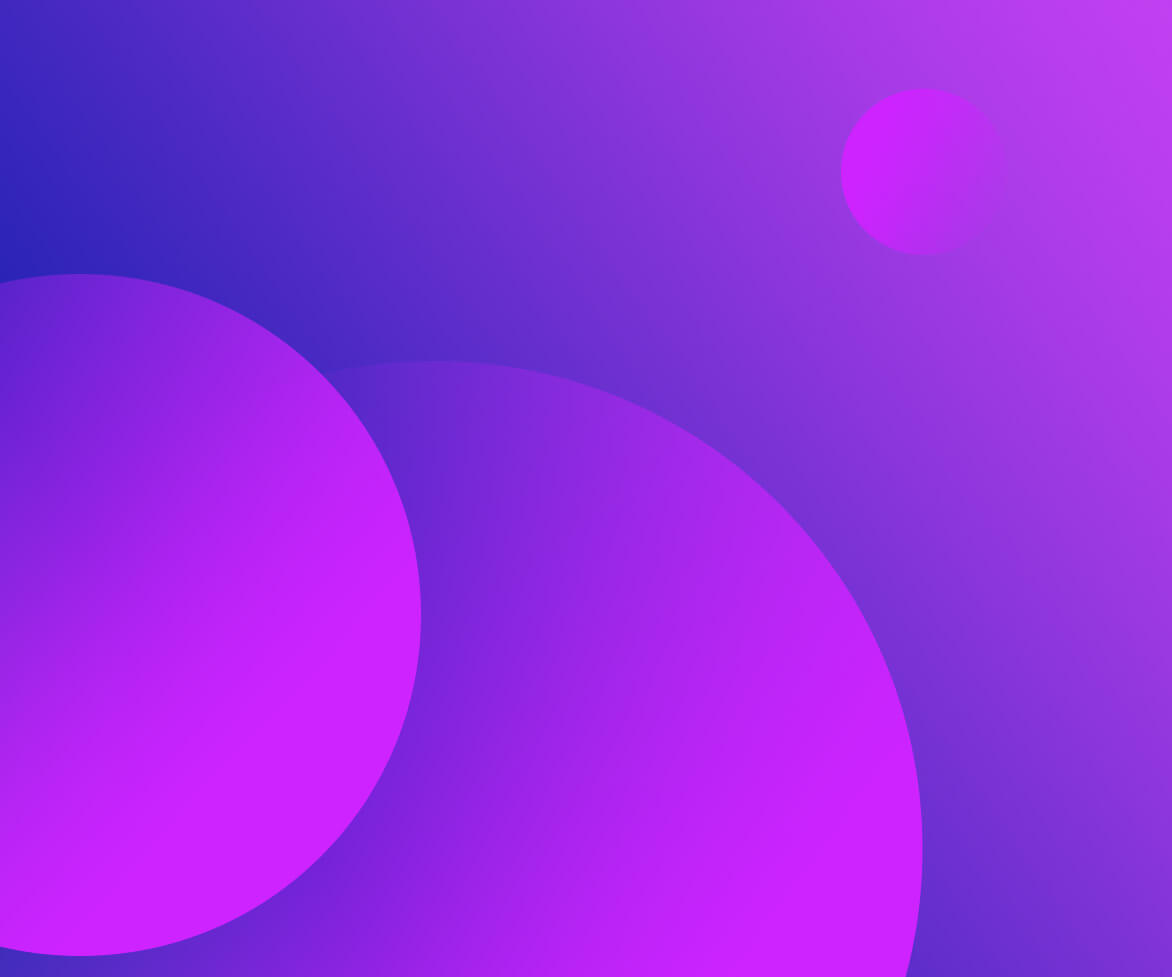Fiddler是一款实用的网络抓包工具,主要支持http协议,可以方便程序员或者网管对记当服务器与服务器的请求与交互,支持http和https请求、修改输出和输出数据等,有了他就可以轻松调试网页或者开发相应的网页辅工具了,同时还具有自定义脚本扩展等功能。
Fiddler使用方法
1、开发fiddler之后默认情况下就是抓包状态,可以查看界面左下角显示capturing,如果没有显示,单击此处可以开始抓包。
2、如果访问的网站是https网站,则需要通过Tools – Fiddler Options – Https – Decrypt Http Traffic来设置将https解密
3、通过浏览器发送请求。(在windows平台上此处并不限于浏览器,只要程序是通过winhttp或者wininet发送请求都可以被监测到)
4、在收到回复后回到fiddler查看抓包内容。
Fiddler安装步骤
第一步:抓包工具下载
进入fiddler官方网站下载
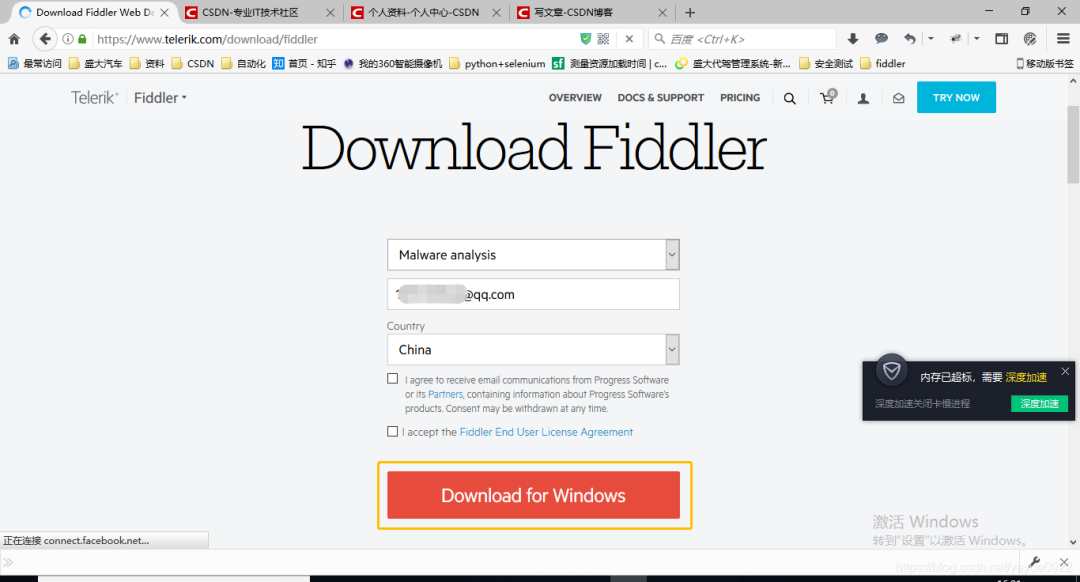
下载时可能需要邮箱等信息,自己填写一下就可以了,没什么难度。
第二步:fiddler安装包安装操作

下载完成后就是这样的一个安装包,双击安装包,按照提示选择安装目录即可。
第三步:fiddler抓包工具的设置
打开fiddler,左上方工具栏,选中Tools==》Options
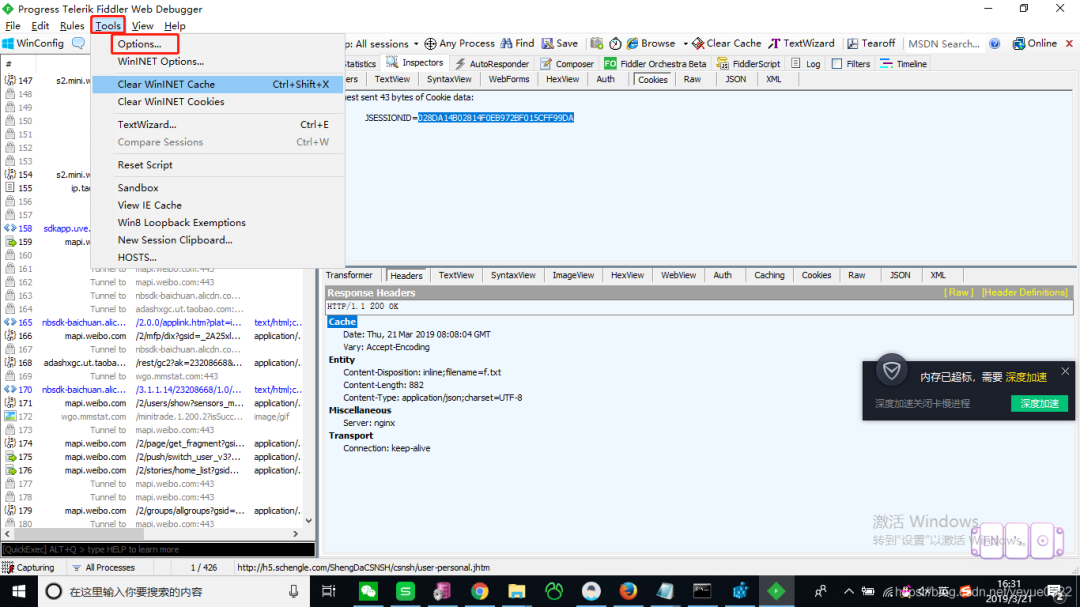
接下来进入这样一个弹出框如下:
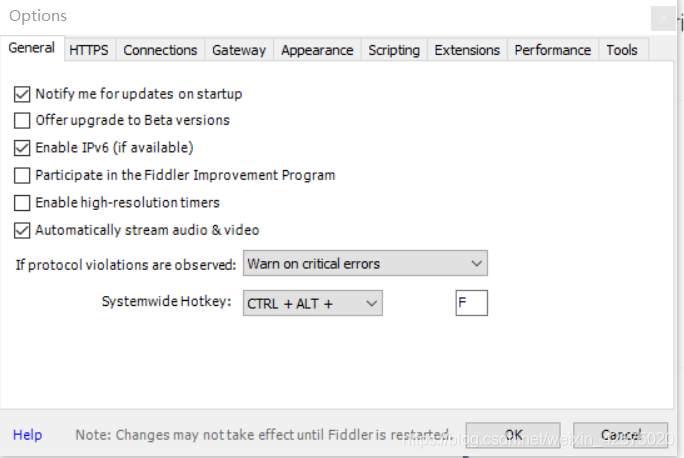
需要设置的是HTTPS和Connection两个选项。
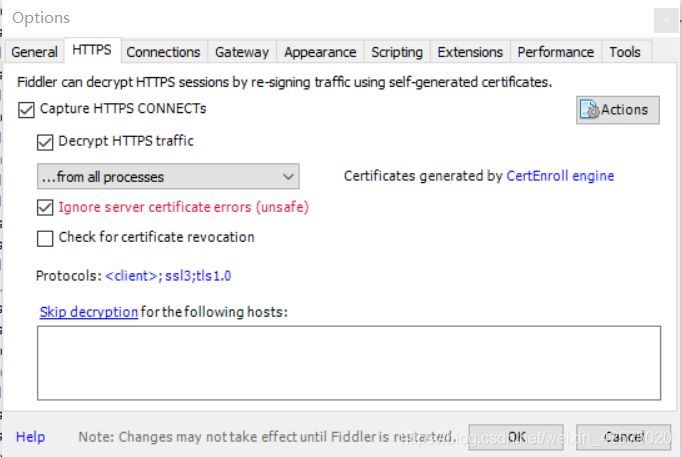
设置完成后,点击Actions(右上),然后一路同意就好了
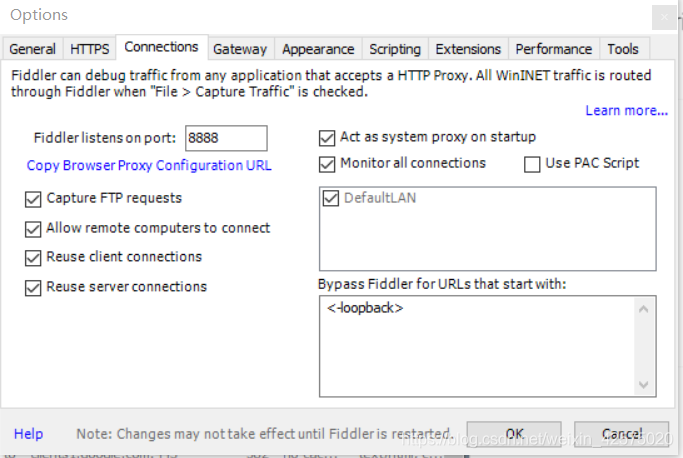
端口在允许范围内可以自己设置,注意不要占用其他的端口,然后重启fiddler。
手机设置和电脑同一无线网,手机代理设置。
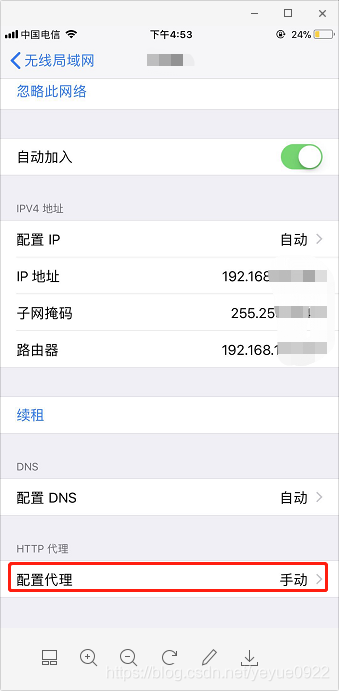
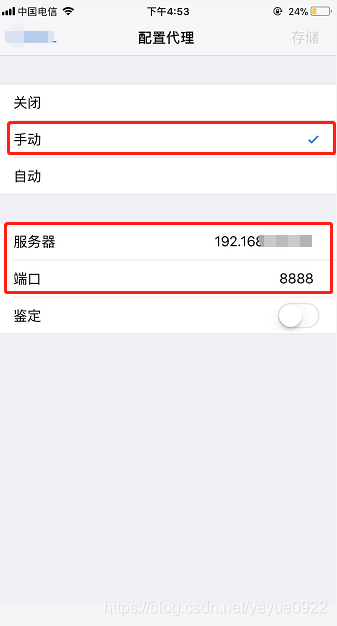
ip地址可以cmd中输入ipconfig进行获取,注意端口要和自己设置的保持一致。
然后打开手机浏览器,输入ip:port(每个人的不一样,这里参数代替),会出现下面的界面:
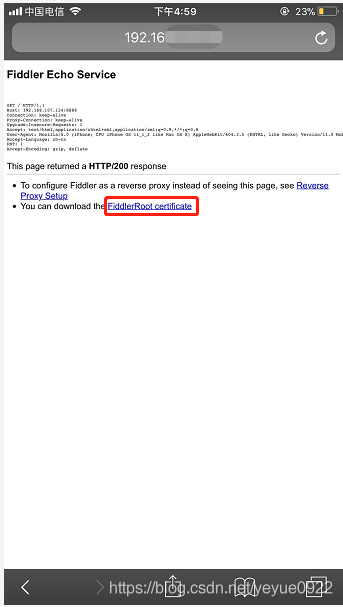
点击下载就可以了,接下来是安装证书,可能有的手机会出现在浏览器直接点击安装报错,不让安装或者安装不成功的提示,这样你就需要在类似(不同手机会有不同设置名称)如下的界面里安装:


找到以后点击,会出现命名提示,随便命名,然后确认即可。
如果一切顺利的话就不需要下面的步骤了,但是如果出现翻车,接下来讲一下出现的问题和处理的方法。
第四步:出现的问题和解决方法
- 上一步讲到,证书无法安装,已解决
- 安装fiddler并打开后电脑浏览器无法上网,可以在浏览器设置里,高级–》隐私和安全—》打开代理设置—》局域网设置—》代理服务器,把选中的对号取消,保存即可。
- 手机证书安装以后无法上网,解决方式如下:
(1)输入regedit打开注册表,输入路径:计算机\HKEY_CURRENT_USER\Software\Microsoft\Fiddler2后回车
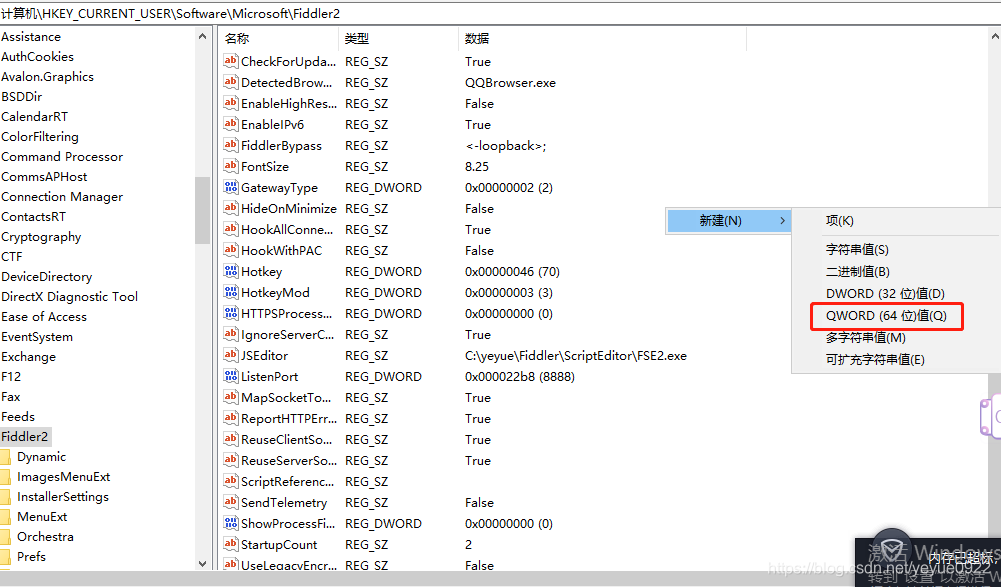
(2)新建QWORD,值设置80

(3)打开fiddler,进入Rules –>Customize Rules,
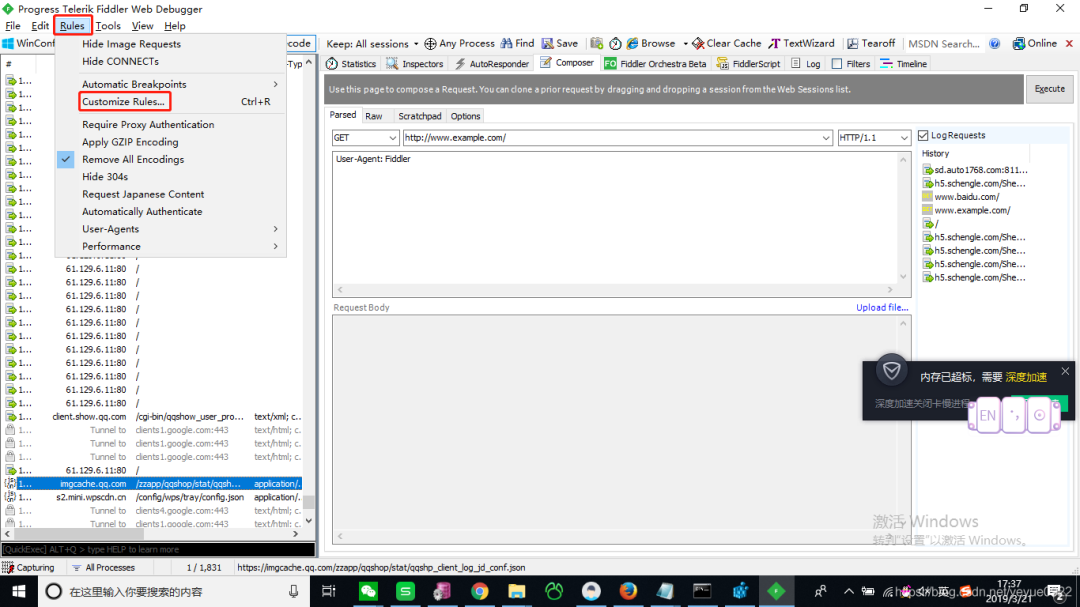
(4)ctrl+f,搜索OnBeforeRequest
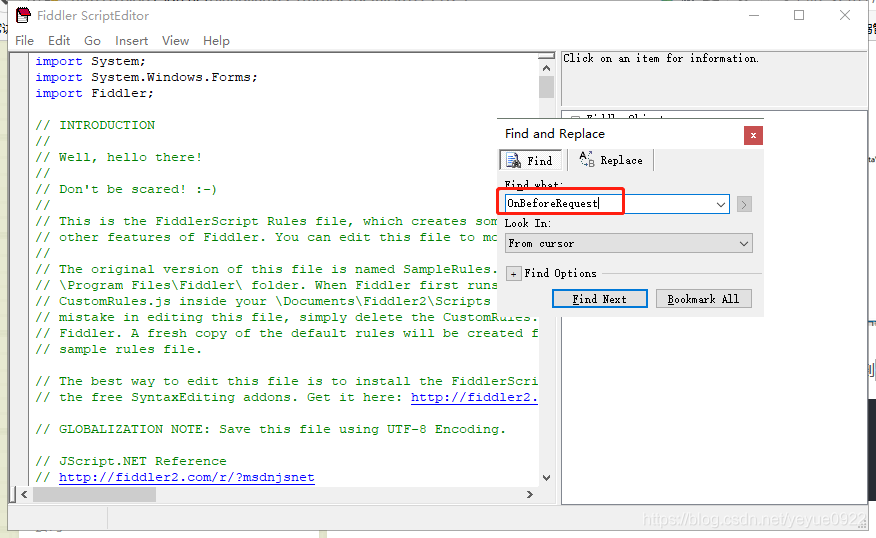
(5)回车后在这个位置
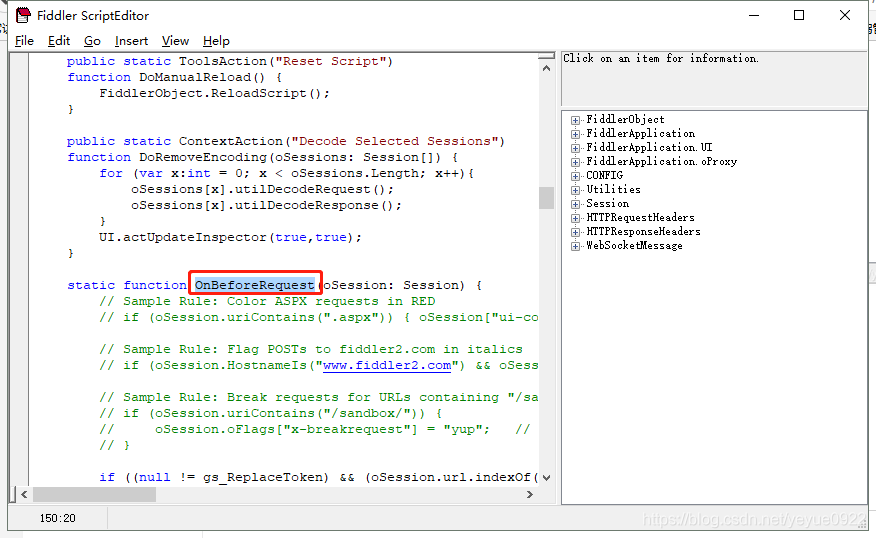
(6)拉到这个方法的最后面,添加后保存
if (oSession.host.toLowerCase() == “webserver:8888”)
{
oSession.host = “webserver:80”;
}
(7)重启fiddler,手机可以上网啦~
以上就是遇到的问题的一些总结
该网址链接来源于网络,由网友提供,本站不保证外部链接的准确性和完整性,同时,对于该外部链接的指向,不受本站实际控制,如网页的内容出现违规,可以直接反馈或联系网站管理员进行删除, 站联不承担任何责任。